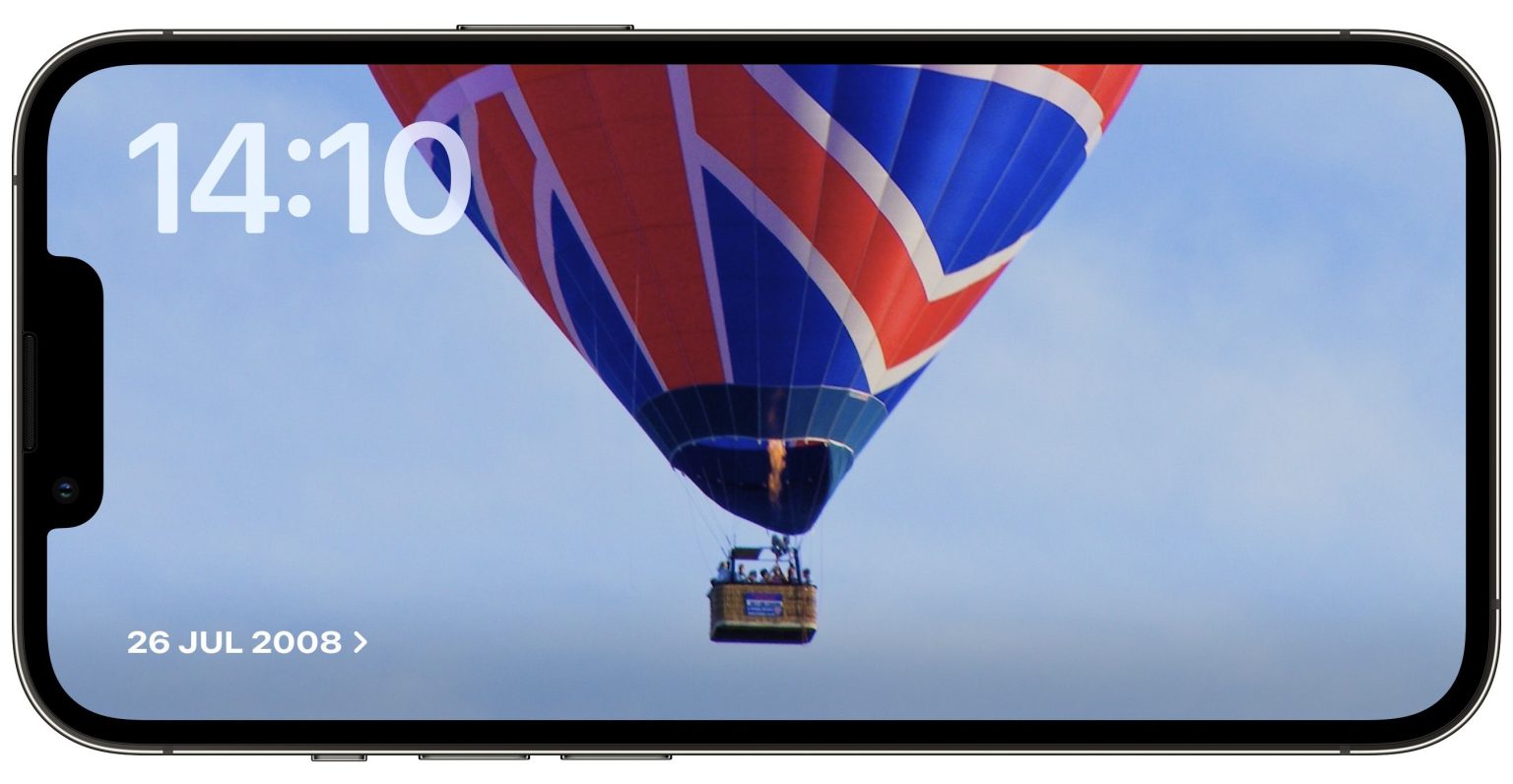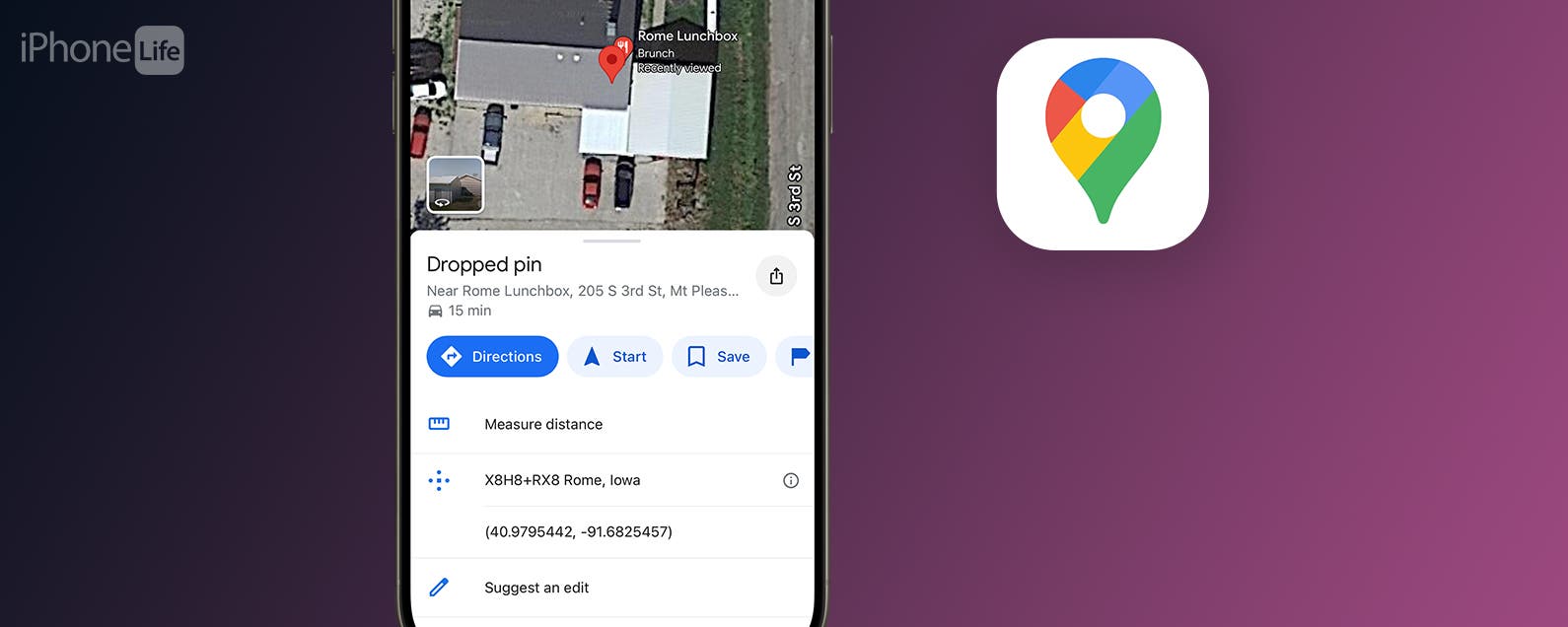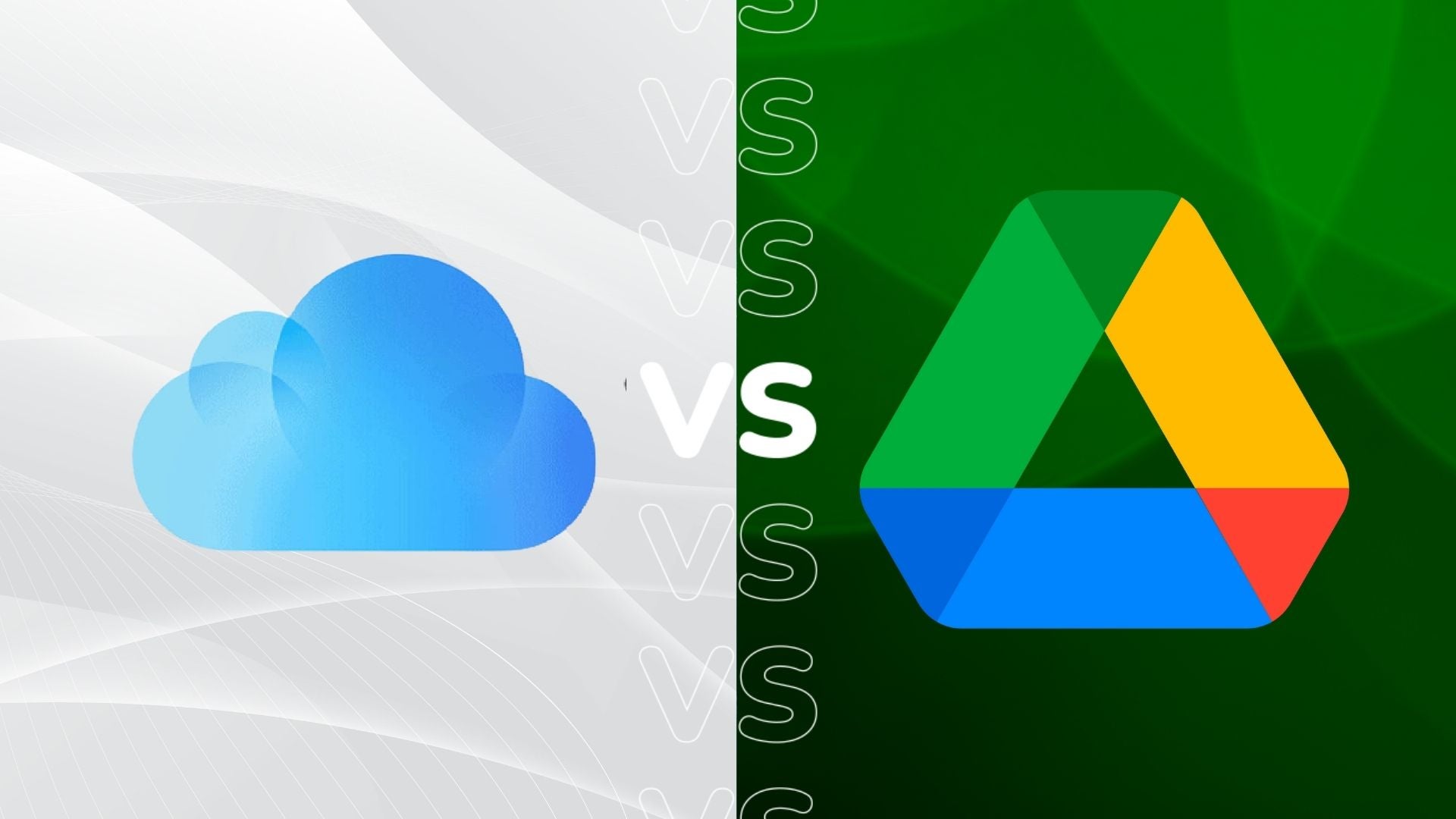StandBy es un modo de pantalla de bloqueo que se activa cuando un iPhone se conecta a un cargador y se coloca en una orientación horizontal (u horizontal). Consta de tres pantallas diferentes, una de las cuales es la vista de fotos a pantalla completa. Sigue leyendo para saber cómo puedes personalizarlo.
La segunda pantalla de StandBy muestra el contenido de su biblioteca de fotos, con la hora actual superpuesta en la esquina superior derecha. La pantalla de fotos también es interactiva y personalizable, pero esto requiere que tu iPhone esté desbloqueado para que nadie pueda ver tus imágenes sin tu permiso.
Una vez que haya hecho eso, puede ver la fecha y la ubicación de la foto si toca, lo que también revelará un botón Ver en fotos que, cuando se presiona, lo lleva al lugar en su biblioteca de fotos donde se encuentra la imagen.
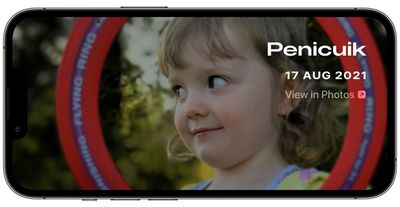
Puede deslizar hacia arriba y hacia abajo para cambiar entre temas como Favoritos, Naturaleza, Mascotas, Ciudades y Personas. También puede ocultar cualquier tema que no le guste y agregar álbumes adicionales. Los pasos a continuación le muestran cómo se hace.
- Con su iPhone desbloqueado, cargándose y en posición horizontal, deslícese hacia la izquierda en la primera pantalla del modo StandBy.
- Mantenga presionada la foto que se muestra en la pantalla.
- Puede deslizar el dedo hacia arriba y hacia abajo para ver los diferentes temas y tocar el ícono del ojo en la esquina superior izquierda de cada colección de fotos para incluirla o excluirla del modo de espera (cuando se excluya, el ícono del ojo tendrá una línea que lo atraviesa y el la foto se atenuará).
- Para agregar un álbum específico a la colección, toque el + en la esquina superior izquierda de la pantalla, luego toque el álbum que desea incluir.
- Grifo Hecho si está satisfecho, o toque el botón menos en el álbum que acaba de agregar para eliminarlo.

También puede personalizar la pantalla de widgets en el modo de espera. Consulte nuestra guía dedicada para obtener más ayuda.